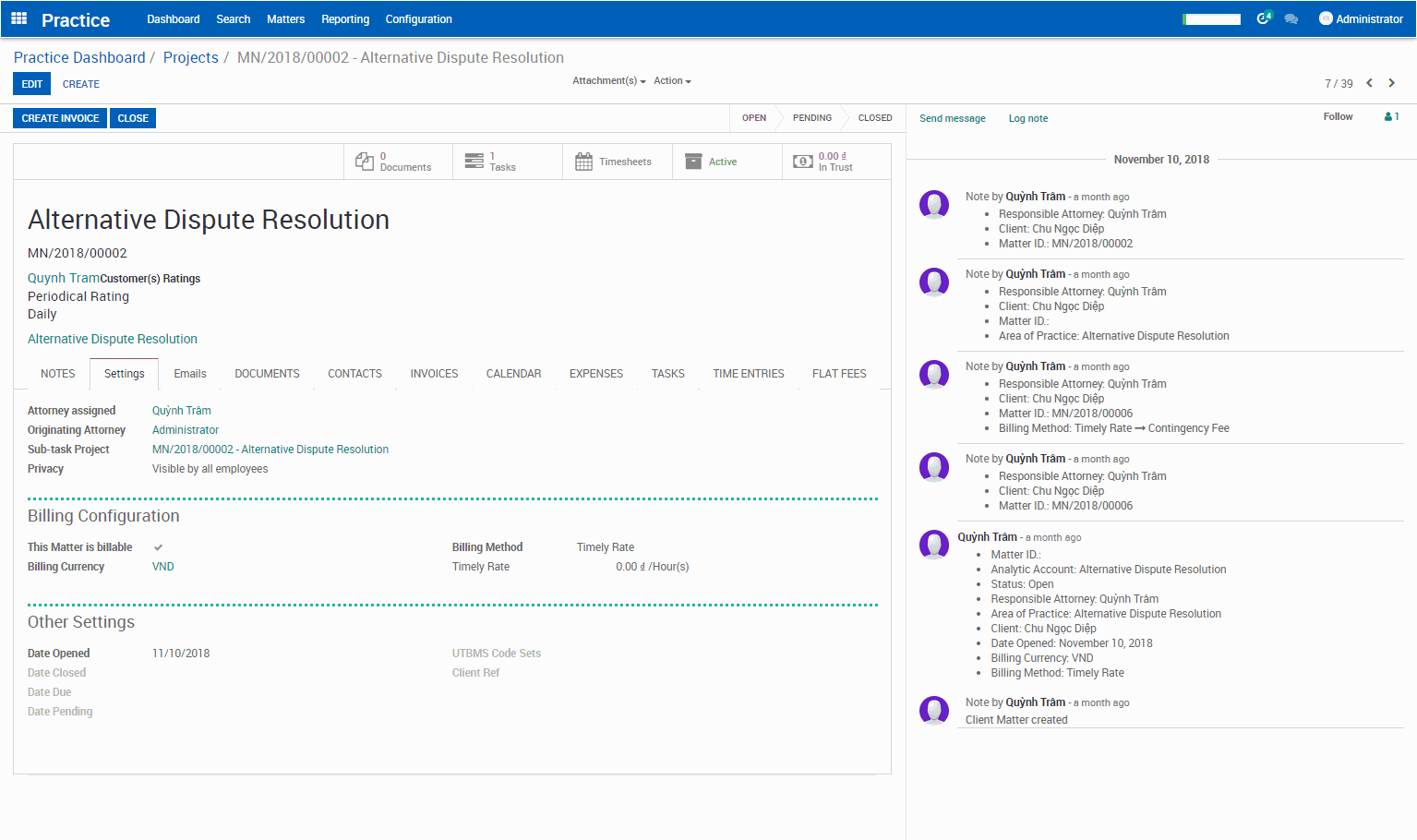Cấu hình Matter
1. Giao diện
2. Các button chức năng chính và trạng thái
• “Create/Tạo”: Người dùng có nhu cầu tạo mới KH sẽ click vào button này, khi đó hệ thống sẽ hiển thị Form view tạo mới KH.
• “Edit/Sửa”: Khi nhấn vào button này, hệ thống cho phép sửa thông tin KH.
• “Save/Lưu”: Khi nhấn vào button này, hệ thống thực hiện lưu các chỉnh sửa của người dùng trên bản ghi hiện tại.
• “Discard/Hủy bỏ”: Hủy thao tác vừa thực hiện, không lưu.
• “Close/Đóng”: Ghi nhận thời gian kết thúc Matter.
• “Create Invoice/ Tạo hóa đơn”: Tạo hóa đơn cho Matter.
• Trạng thái “Open/ Mở”: Đang thực hiện Matter.
• Trạng thái “Pending/ Tạm ngưng”: Tạm ngưng thực hiện vụ việc.
• Trạng thái “Closed/ Đóng”: Kết thúc vụ việc.
3. Tạo mới Matter
Vào menu “Practice”
Ta có 1 Dashboard, Dashboard này cho phép luật sư nhanh chóng thực hiện các tác vụ cần thiết như:
• Tạo Matter.
• Tạo task.
• Ghi nhận chi phí.
• Điền timesheet và theo dõi KPI của mình.
Ta có thể xem các Matter đang mở, các công việc sắp tới ngày phải hoàn thành,… bằng cách click vào menu tương ứng.
• Đầu tiên chúng ta sẽ tiến hành mở Matter:
Matter có thể chia thành 2 loại nội bộ và Matter của khách hàng.
Matter nội bộ: Ví dụ CV phòng kinh doanh, CV phòng tố tụng,... dùng để quản lý và phân công cv nội bộ hoặc đánh giá các vụ việc chưa ký hợp đồng.
Matter với KH: Khi ký hợp đồng với KH ta sẽ Matter để quản lý. Ta có thể cấp quyền cho khách hàng truy cập vào Matter liên quan để theo dõi các thông tin liên quan đến Matter của KH như phân công công việc, trạng thái công việc, timesheet.
• Tại giao diện “Dashboard” click “New Matter” để tạo mới một vụ việc:
Trên Matter ta có thể quản lý cấu hình email của Matter, tài liệu, liên hệ lịch làm việc, phân công công việc, timesheet, chi phí, tài khoản ủy thác,...
Nhập đầy đủ thông tin cho “Matter” như:
• Thông tin khách hàng (Khi tạo “Matter”, danh sách khách hàng sẽ được load lên từ bảng danh sách “Contacts”, công việc của bạn lúc này là nhập tên để tìm kiếm và chọn khách hàng).
• Ngoài ra, hệ thống cho phép bạn tạo mới một khách hàng tại vụ việc bằng cách nhập tên khách hàng tại trường “Client” > “Enter” hoặc click “Create & Edit” để thêm thông tin cho khách hàng đó.
• Khi người dùng muốn cập nhật thông tin khách hàng, chỉ cần click vào khách hàng > click “Edit” để chỉnh sửa & click “Save” để lưu thông tin.
• Chọn loại hình tư vấn luật “Area of Law”
• Lưu lại, Khi đó hệ thống sẽ tự động tạo ra các code cho vụ việc bằng cách (click vào “Assign Number”).
• Cấu hình chi tiết tại tab “Setting” của Matter.
• Luật sư tiếp nhận vụ việc.
• Luật sư được phân công vào xử lý vụ việc. Lưu ý rằng nếu chi phí của vụ việc được tính theo timesheet thì sẽ lấy đơn giá của Luật sư được phân công này.
• Phân quyền các đối tượng được truy cập vào Matter này.
Hệ thống sẽ ghi nhận lại các lịch sử thay đổi liên quan đến thiết lập Matter.
Tiếp theo chúng ta sẽ tiến hành Thiết lập “Billing Method”: (trong phần Setting)
• Flat Fee: Thiết lập phí cố định cho vụ việc, khi tạo hóa đơn hệ thống sẽ tự động ghi nhận khoản phí này trên hóa đơn của khách hàng.
• Timely Rate: Bạn có thể thiết lập phí/giờ dựa theo từng vụ việc. Khi người dùng ghi nhận Timesheet > nếu chọn Select Rate là “Use Matter Rate” thì hệ thống sẽ lập hóa đơn cho khách hàng dựa vào phí này.
• Flat fee & Timely Rate: Thiết lập phí cố định và phí/giờ.
• Contingency Fee: thiết lập % hoa hồng bạn sẽ nhận được sau khi hoàn thành vụ việc. Hệ thống sẽ lập hóa đơn cho khách hàng dựa trên % của “Amount Awarded/Recovered” mà bạn đã thiết lập.